
Днес ще говорим за това как да инсталирате Chrome OS. Лично аз се чудя какво представлява операционната система като комплексна инсталация на Chrome OS. и правя това, което искам в системния софтуер за виртуализация VirtualBox. Но в началото искам да говоря за причините за появата на тази операционна система.
Какво трябва да знаете преди да инсталирате Chrome OS?
Преди да се пристъпи към инсталиране на Chrome OS на в VirtualBox. Казвам малко за операционната система от Google, така че да можете да разберете дали отговаряте на неговата специфика.

Този подход опростява потребителския интерфейс, отколкото намалява времето за развитие на самата система. С една дума, инсталирането на операционна система на компютър или нетбук Chrome преобразува го в интернет устройство. Но ще бъде достатъчно, за да функционалност предлага? Може би да инсталирате Chrome OS ще бъде един чудесен начин да се удължи живота на старите системи? За да направите това, трябва да се тест-диск - да инсталирате и стартирате безплатната версия на Google Chrome OS на компютъра си с помощта на Oracle VM VirtualBox.
Инсталиране на Chrome OS в VirtualBox
Chrome OS - система с отворен код, който е създаден като част от проекта Chromium, така че можете да намерите разнообразие от модифицирани версии (вилици). Виртуализация самата програма може да бъде свободно изтеглен на официалния сайт, инсталирайте го, че няма да бъде трудно, но Chromium OS система, аз ще използвам може да бъде изтеглен от този сайт. Изтегляне на дисково изображение готов с предварително инсталирана операционна система за VirtualBox. Тази безплатна версия не съвпада напълно с пълната Chrome OS, но достатъчно близо до него, за да бъде в състояние да получите представа за това как изглежда и работи системата. В сайта има възможност за сваляне и образ за VMWare софтуер, а дори и USB флаш памети.
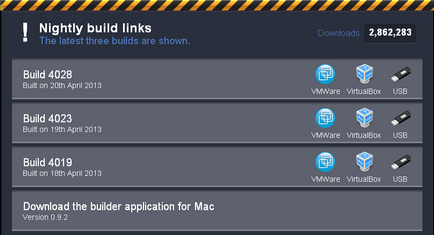
Сега трябва да се създаде нова виртуална машина, към която ние "затегнете" изтегления имидж на диска. Ето, това, което е необходимо да направите:
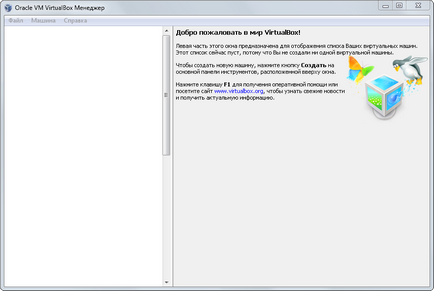
- Изберете "машина" - "Създаване".
- В прозореца, който се показва, въведете всичко като на картинката. След това кликнете върху "Напред".
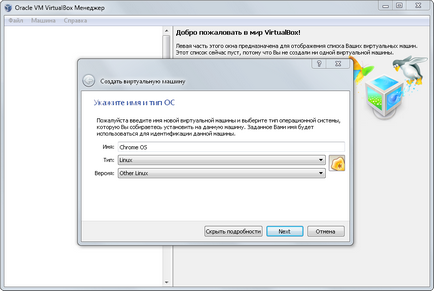
- На следващо място, съветникът за създаване виртуална машина ще ви помоля да се посочи размерът на RAM. Тази опция трябва да се постави в зависимост от размера на вашата физическа RAM. Аз го имам 8Gb. Размерът на наличната памет и може да бъде видяна в диспечера на задачите, като натиснете Ctrl-Alt-Delete. Аз спокойно мога да отпусне достатъчно памет за новата VM. Предприемачът препоръчва да се разпределят 512 Mb. Все пак, ако са по-ограничени в оборудването, можете да оставите плъзгача, за да позиционирате 256 Mb, но системата с тези параметри ще работи малко по-бавно от обикновено. Изчислете параметрите си въз основа на това и натиснете бутона "Next".
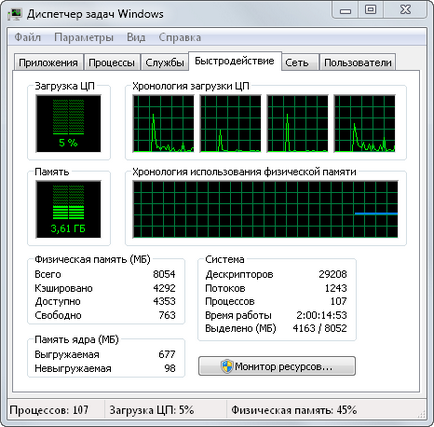
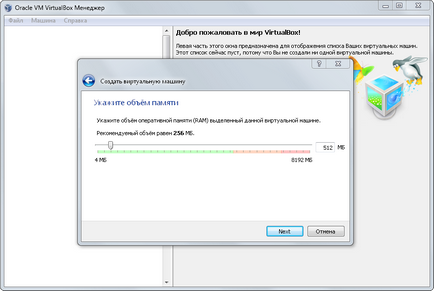
- Следващата стъпка е да се създаде виртуален диск. Кликнете на "Използване на съществуващ виртуален твърд диск" и намерете файла с VDI, че току-що изтеглихте и дръпна ципа.
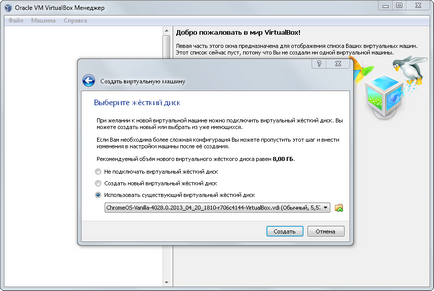
- След като кликнете върху бутона "Create", ще видите ред с новия си виртуална машина в прозореца на VirtualBox.
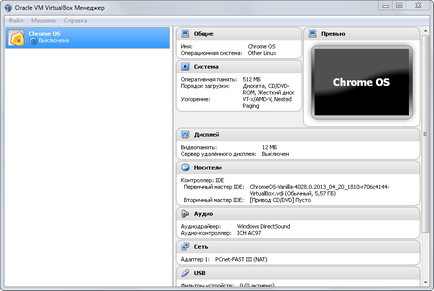
- Преди стартирането на нова кола, се уверете, че правилния вход на няколко параметри. Щракнете с десния бутон на новата виртуална машина и изберете "Настройки".
- В настройките ние трябва преди всичко се интересуват от раздел "Мрежата". Настройте всички параметри като на картинката.
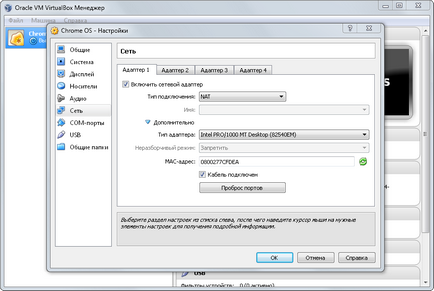
- След това отидете на раздела "Система" и раздел "Processor". В непосредствена близост до "Enable ППР / NX» трябва да стои чавки. Ако не го направите, виртуалната машина с Chrome OS на борда няма да бъде в състояние да стартирате системата от диска и ще издаде съобщение за грешка. CPU с ППР е необходима за изпълнението на тази операционна система.
- Сега сте готови да zaupska Chrome OS!
Стартиране на Chrome OS през VirtualBox
Когато за първи път стартирате тази версия на Chromium OS, ще видите приветстващ екран, подобно на прясно инсталирана операционна система.
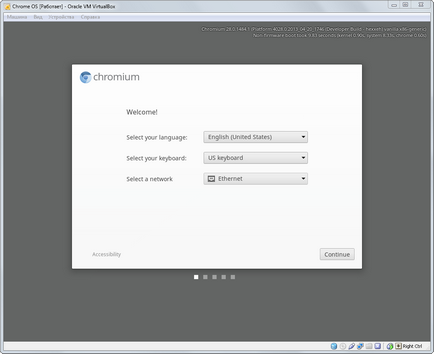
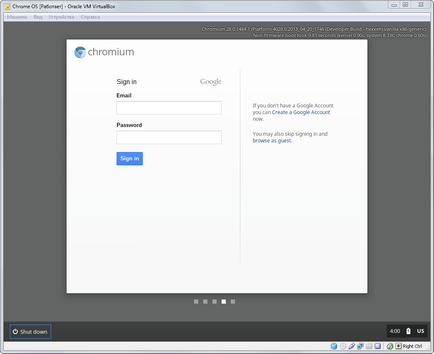
Само няколко отговори на въпроси, а ние вече сме! Помислете за системата като цяло, а своите плюсове и минуси в тази статия няма. Бих искала да отбележа само, че 512 MB оперативна памет, които съм разпределени за тази виртуална машина, не го въведете в "скърцане спре", но не мога да кажа, че системата е "летящ". Въпреки че се обяснява с факта, че всички системи работят малко по-бавно, по virtualke от веднъж инсталиран на истински компютър.
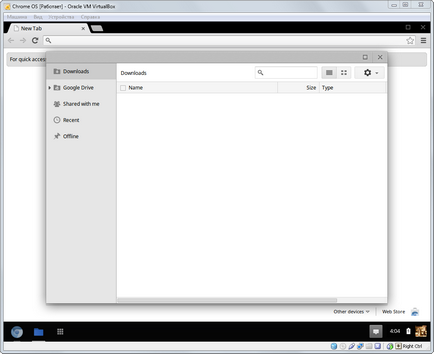
Свързани статии
